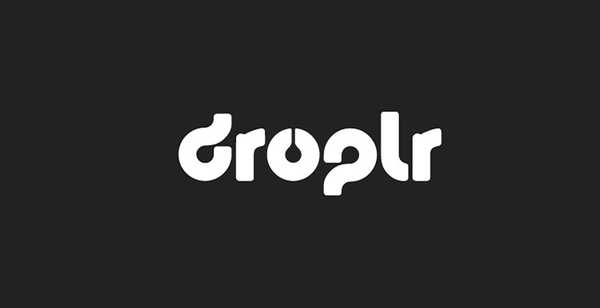
Dustin Hudson
0
4989
1131
Hvis du deler mange filer med dine kolleger eller venner, kan du ha innsett hvor stort bryet det er. Det er i utgangspunktet to måter å dele en fil på. Enten knytter du filen til e-post eller en annen tjeneste som lar deg gjøre det (som WhatsApp, Slack osv.), Eller så laster du først opp filen på en skylagringstjeneste, genererer en delbar kobling og deretter deler den lenken med person du vil. Begge metodene er tidkrevende og har egne begrensninger. Hvis du for eksempel bruker tjenester som e-post for å sende en fil, er du begrenset til en veldig liten filstørrelse (<20 MB). So, for sharing files bigger than that, you use cloud storages, which come with another set of problems.
Det er vanskelig å ta en fil å dele, i det minste mye mer enn det burde være. Hvis du bare deler filer bare en gang i en blå måne, har du ikke noe imot disse ulempene, men hvis du trenger å dele filer så mye som jeg må, vil du føle smerten ved tapt tid og den manuelle arbeidskraften som du må gjøre. Det er her Droplr hjelper oss. Jeg har brukt denne programvaren siden bare noen få dager, og jeg er veldig glad i denne. Det er et verktøy som har gjort meg virkelig produktiv, og det er derfor jeg ønsket å dele denne med deg. Med Droplr kan du ta hele prosessen med å dele filer og redusere dem til noen få klikk. Hvis du er fascinert, la oss se hvordan du bruker Droplr til å dele filer på sekunder med letthet:
Installer Droplr på enheten din
Før vi begynner, er det første vi trenger å gjøre å laste ned Droplr-appen og installere den på systemet vårt. For tiden er appen tilgjengelig for macOS-, iOS- og Android-brukere. men, Windows- og Linux-brukere kan bruke Chrome-utvidelsen og Web-appen sin å glede seg over tjenestene. For å laste ned den opprinnelige Mac-appen eller Chrome-utvidelsen, klikker du bare på denne lenken og installerer den deretter.
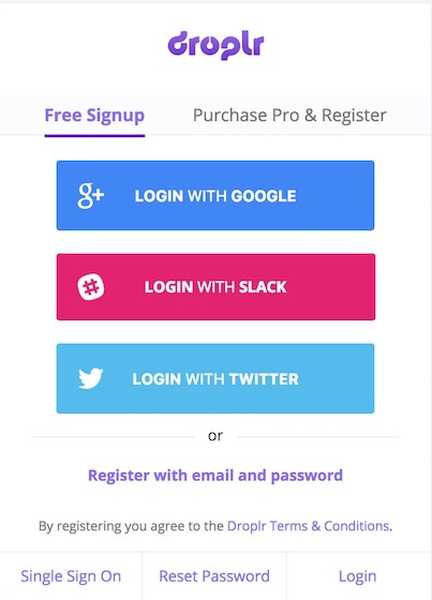
Etter at du er ferdig med å installere appen, Registrer deg for deres tjeneste ved å enten bruke e-postadressen din eller logge deg direkte på med Google-, Slack- eller Twitter-kontoen.
Bruker Droplr
Nå som du har logget på Droplr-kontoen din, la oss oppdage funksjonene og lære hvordan du bruker dem. La oss imidlertid først forstå hvordan det fungerer. Droplr lar brukerne gjøre det dele filer raskt ved å generere en delbar kobling. Når du har delt lenken med en person, kan han laste ned filen direkte uten å måtte logge inn eller gjøre noe sånt. Du kan også bruke det innebygde verktøyet til direkte fange skjermbilder, skjermbilder og webkameravideoer. Hvis du bruker det innebygde verktøyet, oppretter Droplr automatisk en delbar kobling for disse elementene. Du trenger ikke en gang å kopiere koblingene da de automatisk kopieres til utklippstavlen din så snart de er opprettet. La oss sjekke ut hovedfunksjonene til Droplr.
-
Ta og dele et skjermbilde
1. Når du har startet appen, appen plasserer et menylinjeikon og alt du trenger å gjøre kan nås derfra. For å ta et skjermbilde, bare Klikk på Droplrs menylinjeikon og klikk på skjermdumpen. Nå vil markøren bli til et valgt verktøy, og du kan velge området du vil.
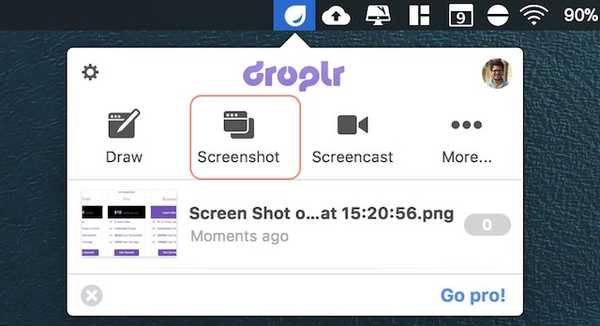
2. Så snart du tar skjermdumpen, Droplr vil automatisk laste den opp, opprette en delbar kobling og kopiere den til utklippstavlen. Hvis du er på en Mac, vil du se en lignende varsling som den på bildet nedenfor. Varslingen inneholder den delbare lenken som allerede er kopiert til utklippstavlen din.
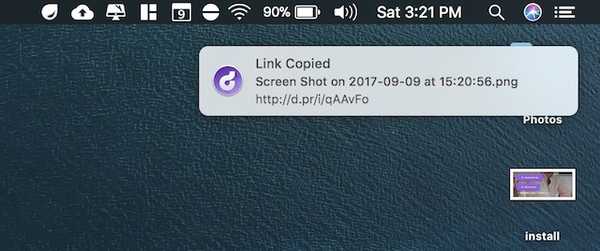
-
Dele et kommentert skjermbilde
1. For å dele et kommentert skjermbilde, Klikk på Droplr-ikonet og velg Tegnverktøyet. Dette er imidlertid det samme som skjermdumpverktøyet, etter at du har tatt et skjermbilde med tegneverktøyet, Droplr vil åpne en redigeringsside, der du kan kommentere på skjermdumpen.
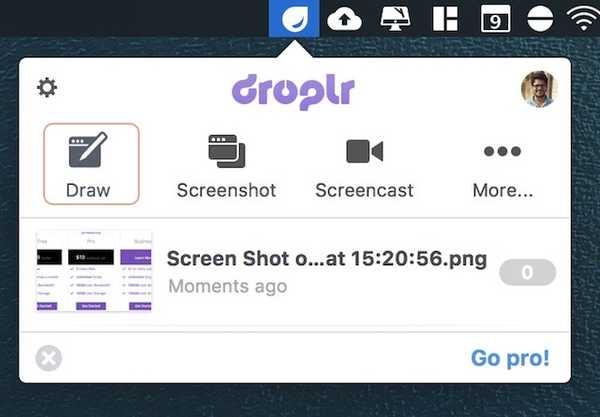
2. Når du er ferdig med å kommentere, bare Klikk på opplastningsknappen og Droplr vil laste opp filen og opprette og kopiere den delbare linken til utklippstavlen din.
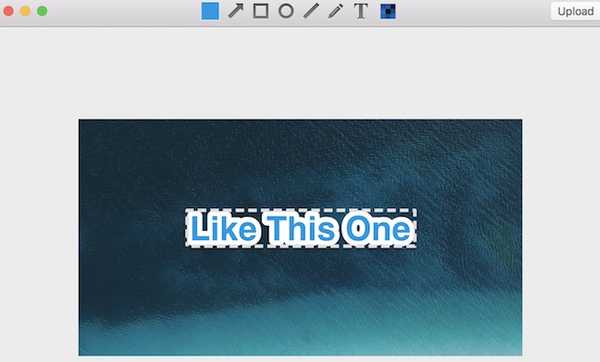
-
Ta opp og del screencast
1. Klikk på Droplr-ikonet og velg “Screencast” -verktøyet. Nå, bare dra og velg den delen av skjermen du vil spille inn. Du skal se den samme informasjonen i et svart vindu når du klikker på skjermkastverktøyet.
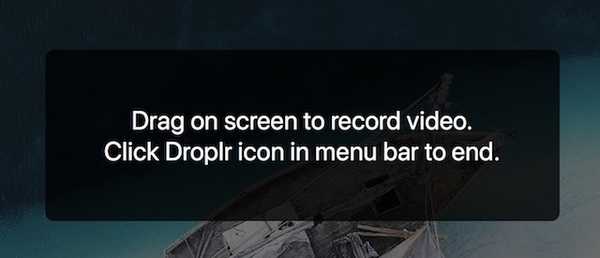
2. Klikk på “Start innspilling” -knappen for å starte innspillingen.
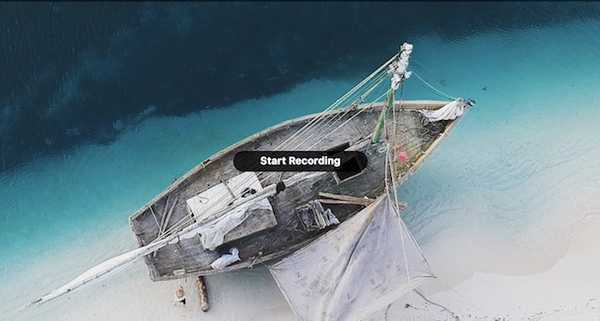
3. Så snart du begynner å spille inn, vil du se at Droplr-ikonet i menylinjen endres til et opptaksikon. Når du er ferdig, klikker du på opptaksikonet og klikk på "Fullfør opptak". Herfra kan du forresten også pause innspillingen og dempe / dempe lyden.
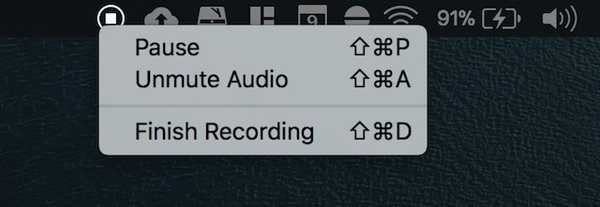
-
Del en fil som allerede er på harddisken
1. Å dele en fil som er til stede på harddisken, bare dra og slipp filen til Droplr-ikonet i menylinjen.
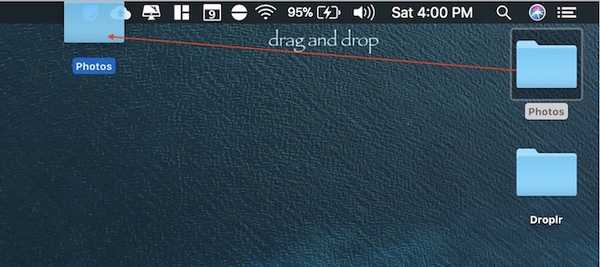
2. Hvis filen er stor, Droplr oppretter automatisk en zip-fil og laster den opp til serverne deres. Etter at filen er lastet opp, akkurat som før, vil Droplr automatisk opprette en delbar kobling og kopiere den til utklippstavlen.
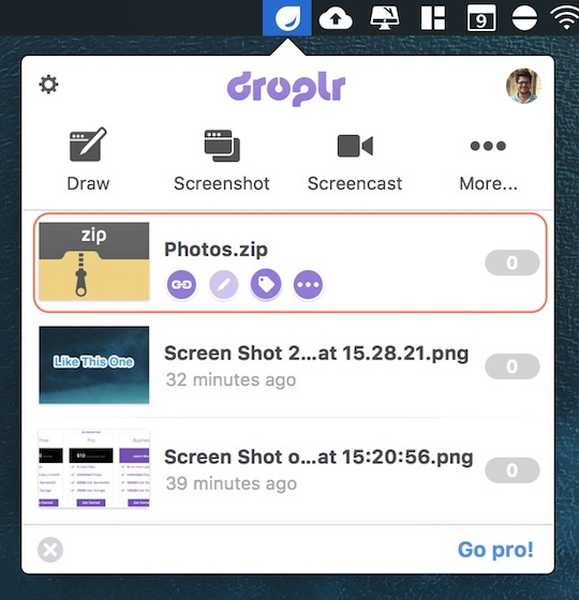
-
Andre funksjoner
Det er andre kule ting du kan gjøre med Droplr. For eksempel, Du kan spille inn webkameraet ditt i noen sekunder og sende filen i enten GIF- eller filmformat. For å gjøre det, klikk på Droplr-ikonet og deretter Klikk på "Mer" -knappen. Her, klikk på “Ta igjen reaksjonen” -knappen for å starte innspillingen av videoen. Herfra kan du også send et skrevet notat ved å klikke på “Skriv merknad” -knappen.
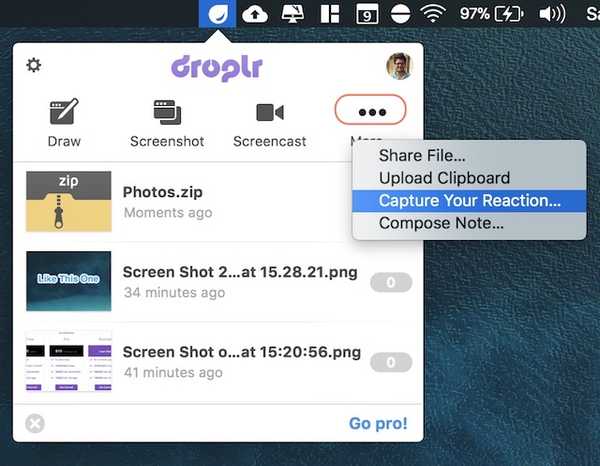
Andre ting som jeg liker er muligheten til å passordbeskytte filene dine og evnen til send en selvdestruktiv fil. Å passordbeskytte en fil, høyreklikk på filen inni Droplr og klikk på "Endre personvern". Skriv deretter inn passordet du vil beskytte filen din med. Du må dele passordet med alle som du vil gi tilgang til filen. For å lage en fil selvdestruksjon etter en viss periode. Klikk på “Self Destruct” -knappen på høyre-menyen og velg varighet.
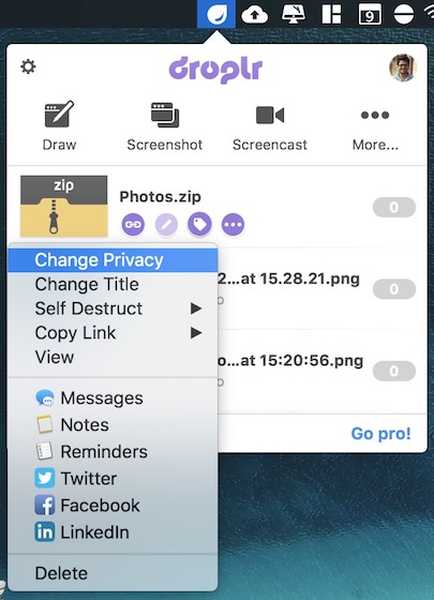
Fordelene ved å bruke Droplr
Hvis du leser funksjonsdelen nøye, tror jeg ikke at jeg trenger å fortelle deg fordelene ved å bruke Droplr. For meg, Droplr er best for å dele raske filer som skjermbilder eller skjermbilder. Alt jeg trenger å gjøre er å ta skjermdumpen med Droplrs verktøy og Droplr laster opp filen automatisk, oppretter en delbar kobling og kopierer den til utklippstavlen min. Det er tre trinn som skjer med bare ett klikk. Alt som er igjen for meg å gjøre er å dele lenken. Når jeg har delt lenken, kan mottakeren bare trykke på lenken for å laste ned filen.
Droplr har også integrasjon med forskjellige tredjepartsapper som Slack, Hipchat, Twitter, Basecamp, og mye mer. Når du deler lenken disse tjenestene, vil folk kunne se forhåndsvisningen av filen før de laster ned den. Den har også plugins for forskjellige kreative programmer som Photoshop, Illustrator og Sketch. Dette betyr at du enkelt kan dele prosjektene dine uten å forlate appen din. Alle disse tilleggsfunksjonene forbedrer brukeropplevelsen til programvaren. Droplr er en av de appene du virkelig ikke visste at du trengte før du brukte dem. Og etter at du brukte dem, er det ingen måte du kan gå tilbake på.
Priser og tilgjengelighet
Som jeg nevnte tidligere, er Droplr bare tilgjengelig for macOS og iOS. Windows- og Linux-brukere må nøye seg med webappen sin som etter min erfaring ikke er så ille. Så langt prissettingen går er det en kostbar programvare. Du kan bruke gratiskontoen, men det er ganske begrensende og tillater bare 10 aksjer (som samtalen “synker”) i måneden. Hvis du vil ha ubegrensede aksjer, må du kjøpe Pro-abonnementet som handler om $ 10 / month. Nå kan det virke for høyt for en programvare som bare lar deg dele ting, og helt ærlig. Du kan imidlertid få det så lavt som $ 30 / år ved å søke etter kupongkoden på internett. Du kan også få enorme rabatter hvis du kjøper programvaren for et team. Du kan sjekke ut detaljene ved å klikke her.
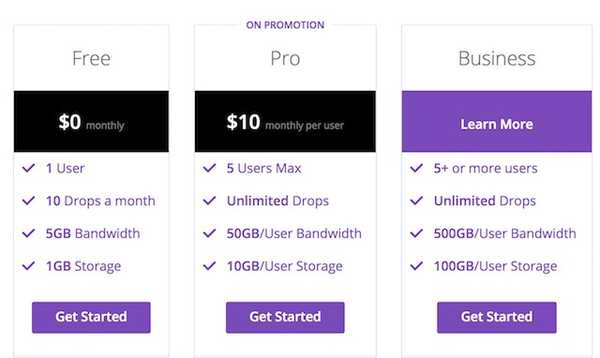
SE OGSÅ: 10 beste Window Manager-apper for Mac
Del filer på sekunder med Droplr
Som du ser, gjør Droplr det veldig enkelt å dele filer. Ikke bare du kan dele små filer, men du kan dele filer så store som 2 GB i størrelse. Dette betyr at du ikke trenger å bytte applikasjon for det meste av arbeidet ditt. Droplr gjør det også enkelt å ta og dele skjermbilder og skjermbilder. I hele min tid med datamaskiner har jeg aldri klart å dele filer så lett. Det eneste som kan holde deg tilbake er prisene. Imidlertid, hvis prissetting ikke er noen begrensning for deg, kan dette forbedre produktiviteten din. Selv om du ikke skal kjøpe pro-versjonen, vil jeg oppfordre deg til å sjekke gratisversjonen og deretter bestemme. Last ned og bruk appen og fortell oss tankene dine i kommentarfeltet nedenfor.















